La collection de compilateurs GNU (GCC) est un progiciel de compilation avec une collection de compilateurs pour plusieurs langages. C'est un logiciel gratuit et open-source, ce qui signifie que chacun a la possibilité de contribuer ou de modifier l'application selon ses propres besoins. GCC prend en charge divers langages de programmation, notamment C, C++, Objective-C, Fortran, Java et Ada. Il fournit également des bibliothèques telles que libstdc++ pour C++ et libgcj pour Java.
GCC utilise une technologie appelée "Recursive Descent Parsing", qui est très efficace pour trouver des erreurs dans le code. GCC fournit également un riche ensemble d'avertissements qui peuvent être utilisés pour repérer d'éventuels problèmes ou bogues qui n'ont peut-être pas été détectables par le compilateur lui-même. GCC effectue quelques optimisations à la fois sur le code intermédiaire et sur le code machine final, mais il n'effectue pas autant d'optimisations qu'un compilateur commercial le ferait.
Le compilateur GCC est utile lors du développement de logiciels dans divers langages de programmation. GCC aide à avoir un code indépendant de la plate-forme, ce qui signifie que le même ensemble d'instructions sera traduit en les mêmes commandes, quel que soit le système d'exploitation sur lequel il est exécuté. Ceci est réalisé en compilant dans une forme intermédiaire connue sous le nom de langage d'assemblage au lieu de codes machine spécifiques à une certaine architecture ou à une marque. Ce code assembleur est ensuite converti en code machine par l'outil assembleur, dont la sortie peut être exécutée sur n'importe quel système d'exploitation sans nécessiter de recompilation.
Cet article vous montrera comment installer le compilateur GCC sur centos 8. Il est important pour les développeurs qui souhaitent écrire des programmes C/C++ pour les systèmes d'exploitation Linux. Nous apprendrons également à écrire un programme simple en C/C++ puis à le compiler à l'aide de GCC après l'installation.
Prérequis
Un serveur exécutant Centos 8. Pour exécuter les étapes de cet article, vous devez disposer des privilèges root.
Cet article suppose que vous avez une compréhension de base de l'utilisation du terminal Linux et que vous connaissez les bases de la compilation de programmes en C/C++.
Étape 1. Mise à jour du système
La mise à jour du système est importante pour la sécurité de notre système d'exploitation. Si nous ne le mettons pas à jour, les pirates trouveront des vulnérabilités et les exploiteront pour voler ou endommager notre système. Exécutez la commande suivante pour mettre à jour votre système.
sudo dnf update -y
sudo dnf clean all
Étape 2. Installation du compilateur GCC
Le référentiel CentOS est préinstallé avec un groupe de packages appelé "Outils de développement". Vous pouvez également appeler cet outil en tant que GNU Build System.
Les outils de développement sont les outils nécessaires pour créer des applications ou des bibliothèques pour GNU/Linux. L'outil fournit un grand nombre de bibliothèques et de programmes de compilation pour les développeurs. L'outil de développement comprend les outils automatiques, automake, libtoolize, m4, pkg-config, intltool, GCC et make.
Pour vérifier si les outils de développement sont installés sur votre système, utilisez la commande suivante.
sudo dnf group list
Vous devriez obtenir une sortie comme celle-ci.
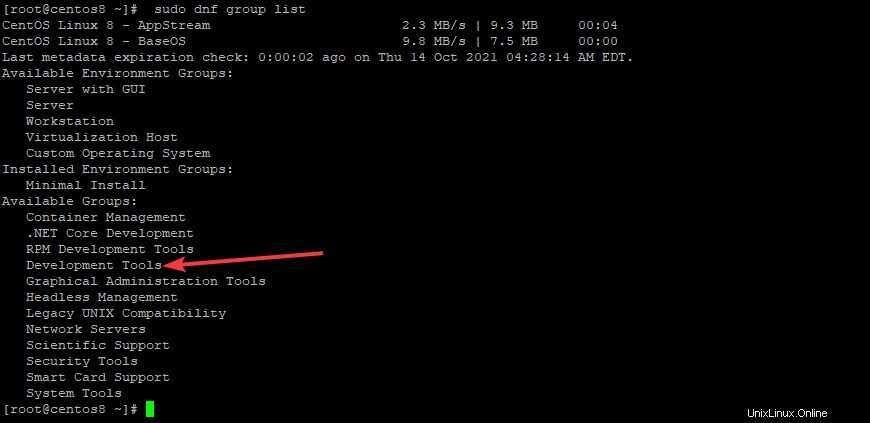
Si le groupe n'est pas répertorié, vous devrez l'installer en tapant la commande suivante.
sudo dnf group install "Development Tools"
pages de manuel d'installation sudo dnf
Utilisez la commande suivante si la commande ci-dessus échoue.
sudo dnf groupinstall "Development Tools"
sudo dnf install man-pages
Une fois le compilateur et son package installés, utilisez la commande suivante pour afficher toutes les informations sur les outils de développement.
sudo dnf group info "Development Tools"
Vous devriez obtenir une sortie comme celle-ci.
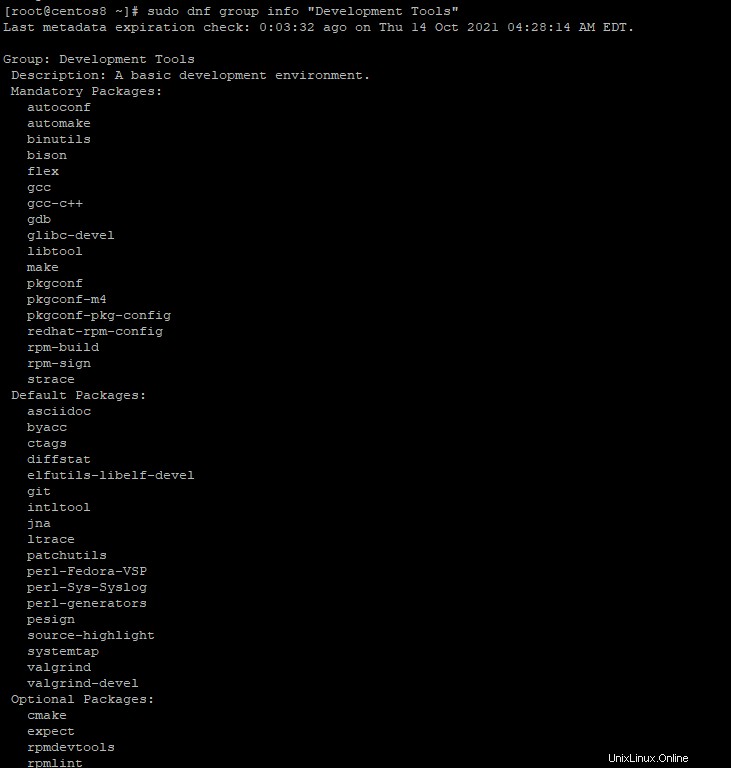
Maintenant que nous avons installé le compilateur GCC avec le groupe Outils de développement. Vérifions la version de GCC en exécutant la commande suivante.
gcc --version
Vous devriez obtenir une sortie comme celle-ci.

Exécutez la commande whereis pour savoir où GCC est installé.
whereis gcc
Le compilateur gcc devrait être disponible dans /usr/bin répertoire par défaut.

À ce stade, GCC est installé sur votre système CentOS.
Étape 3. Tester le compilateur GCC
Maintenant que GCC est installé. Testons le compilateur GCC en créant un code C++ simple, compilons-le et exécutons-le à l'aide du compilateur GCC.
Tout d'abord, créez un fichier appelé "hello.c" dans votre répertoire personnel avec votre éditeur préféré. Dans ce cas, l'exemple suivant utilise l'éditeur nano.
cd && sudo nano hello.c
Remplissez le fichier avec le contenu suivant.
#include <stdio.h>
int main() {
printf("Linuxways, Hello world!\n");
return 0;
} - #include
est un fichier d'en-tête requis pour utiliser printf. - int main() est la fonction où réside le code. Dans cet exemple, il imprime simplement "Linuxways, Hello world!" comme sa sortie à l'écran.
- { } est l'endroit où vous déclarez vos instructions pour exécuter une tâche ou un groupe de fonctions. Vous pouvez également définir des variables et des fonctions dans cette instruction de bloc.
- int est un mot clé qui appartient au type de données int. Un nombre entier n'a pas de virgule décimale ou de composante fractionnaire, qui peut être un nombre entier positif ou négatif, ou zéro.
- La fonction printf( ) est utilisée pour imprimer sur l'écran.
- l'instruction return 0 renverra une valeur entière de zéro, qui est renvoyée à la fonction principale.
Le programme ci-dessus est un simple programme C++ pour imprimer "Linuxways, Hello World!" sur le terminal Linux. Maintenant que vous avez créé le programme, enregistrez-le en appuyant sur Ctrl+O et appuyez sur Entrée clé pour l'invite de nom de fichier. Appuyez ensuite sur Ctrl+X pour quitter l'éditeur nano.
Ensuite, compilez le code source "hello.c" avec le compilateur GCC en utilisant la commande suivante.
gcc hello.c -o helloworld
- La commande ci-dessus prend le code source "hello.c", et à l'aide du compilateur GCC, convertit le code source en format exécutable binaire ou fichier objet et le stocke dans un emplacement où votre système peut le trouver, comme votre maison répertoire.
- -o helloworld est utilisé pour donner un nom de fichier de sortie ; vous pouvez utiliser le nom de votre choix.
Lorsque vous exécutez la commande avec succès, vous devriez obtenir un nouveau fichier appelé helloworld dans votre répertoire personnel, comme indiqué ci-dessous.

Nous avons créé et compilé un programme C++ simple pour imprimer "Hello World!" en utilisant le compilateur GCC sur votre système CentOS. Exécutons le programme en utilisant helloworld fichier exécutable qui a été créé ci-dessus.
./helloworld
Si tout se passe bien, vous verrez la sortie "Linuxways, Hello World!" comme suit.

Ceci est un exemple simple d'installation du compilateur GCC sur un système CentOS 8 Linux et de création d'un code C++ très basique. Avec cela sous votre ceinture, vous pouvez faire beaucoup de choses avec le compilateur GCC sur CentOS Linux.
Conclusion
Dans ce didacticiel, vous avez appris à installer le compilateur GCC sur un système CentOS 8 Linux. Vous avez également appris ce qu'est le GCC et quels sont ses avantages. De plus, vous avez appris à créer un programme de base à l'aide du compilateur GCC sur CentOS 8 Linux, qui imprime le message "Hello World!" message. Si vous avez des questions ou des réflexions, n'hésitez pas à nous en faire part.